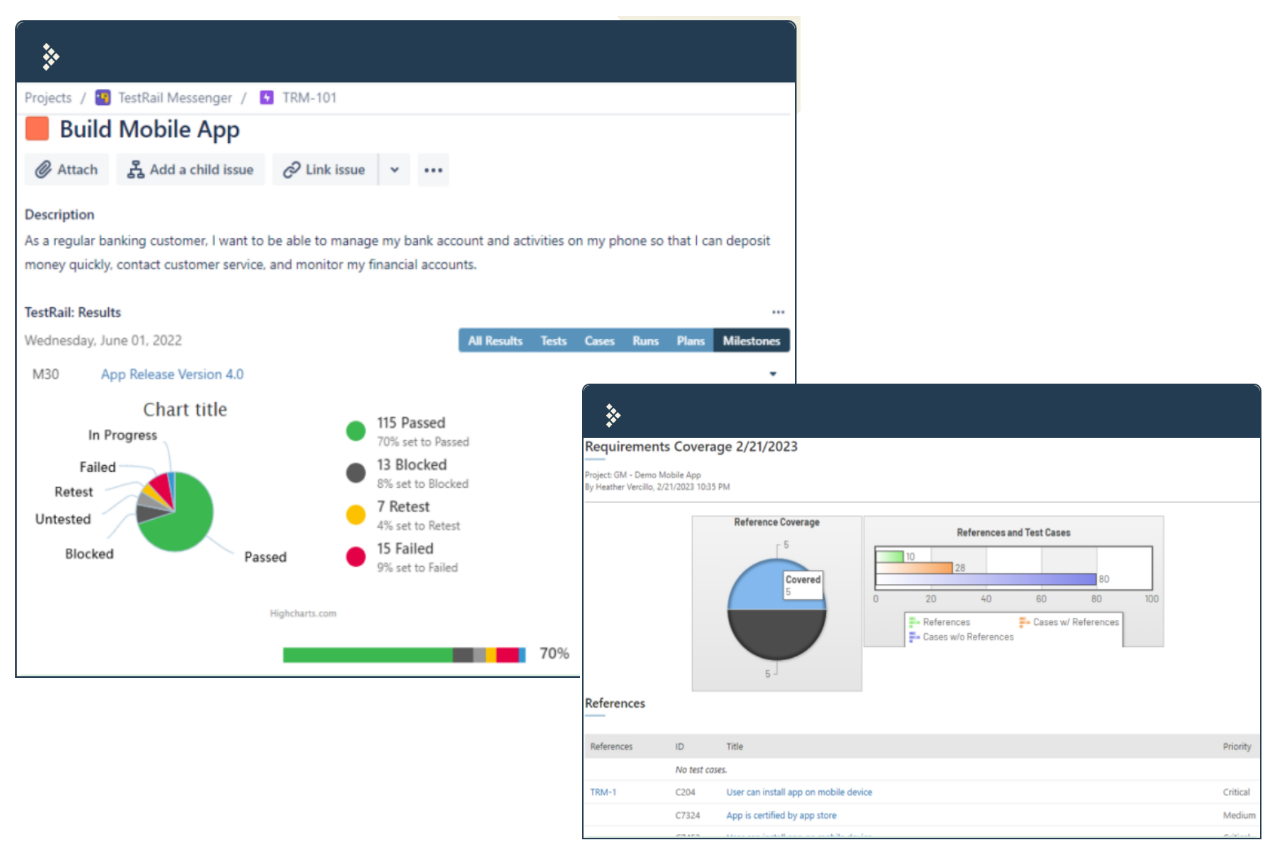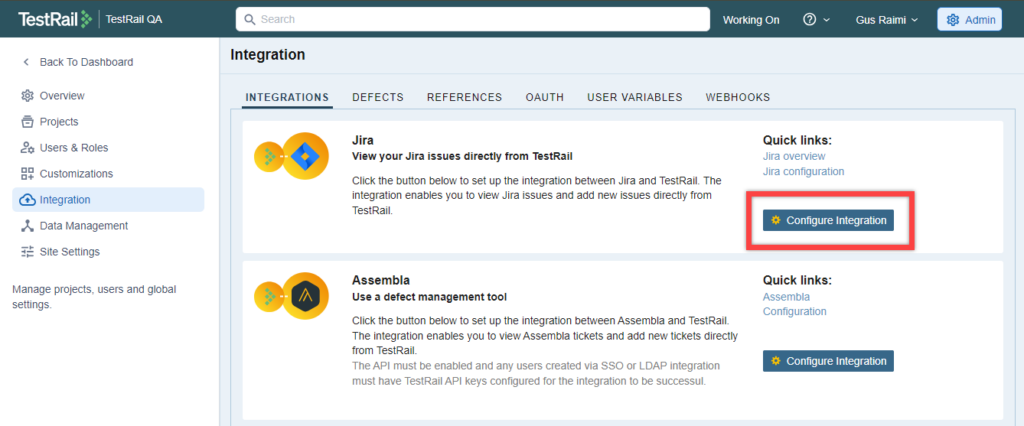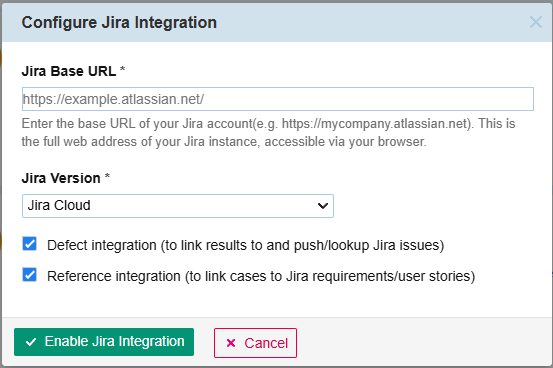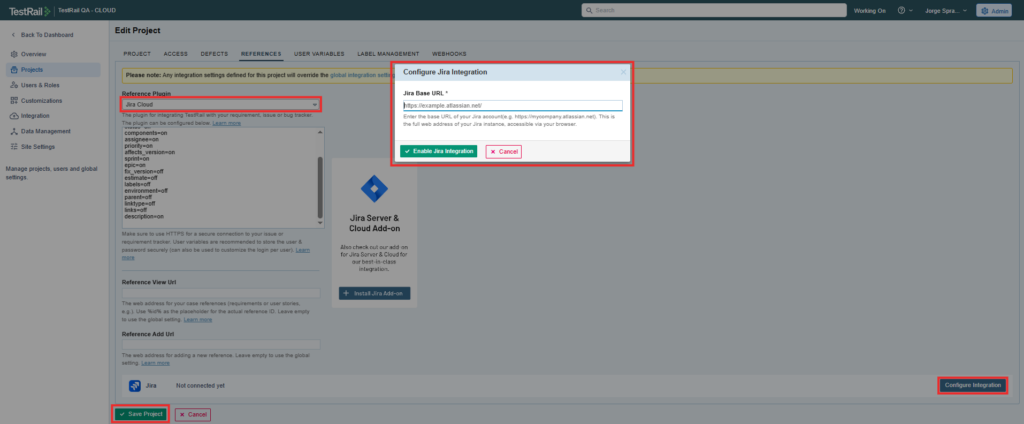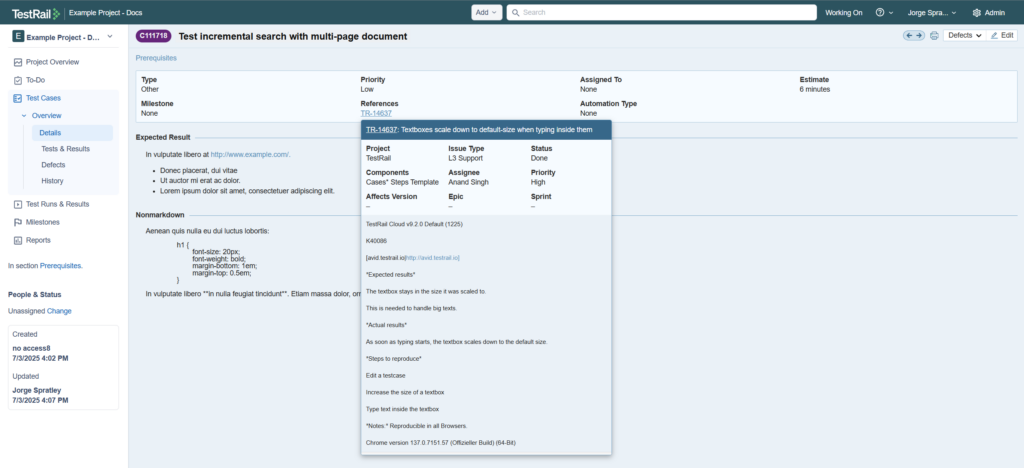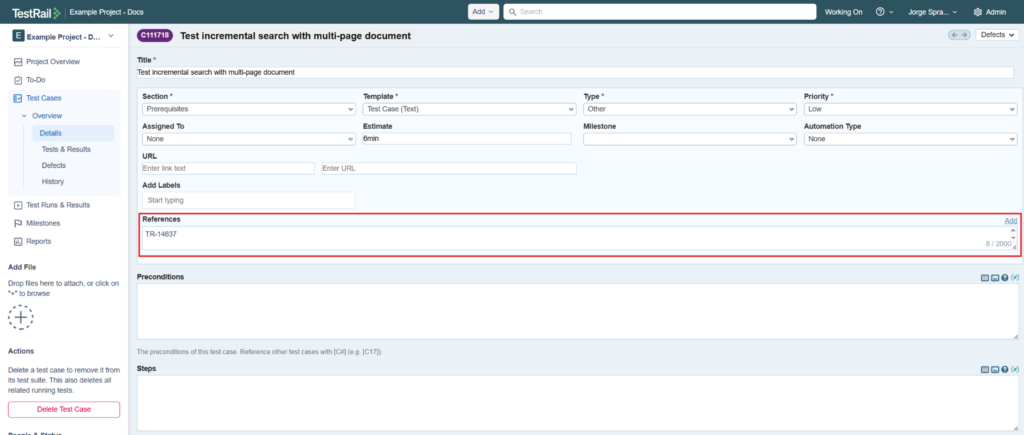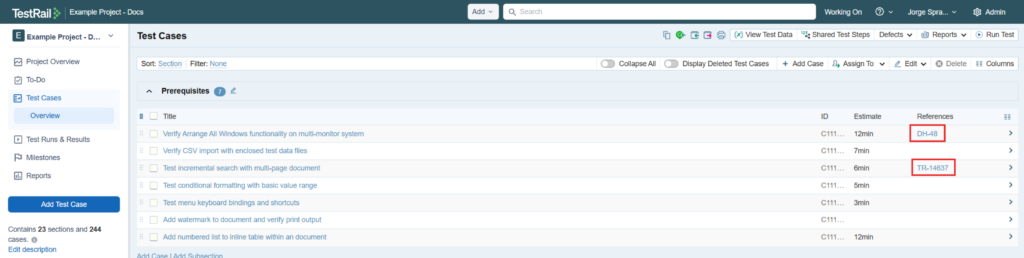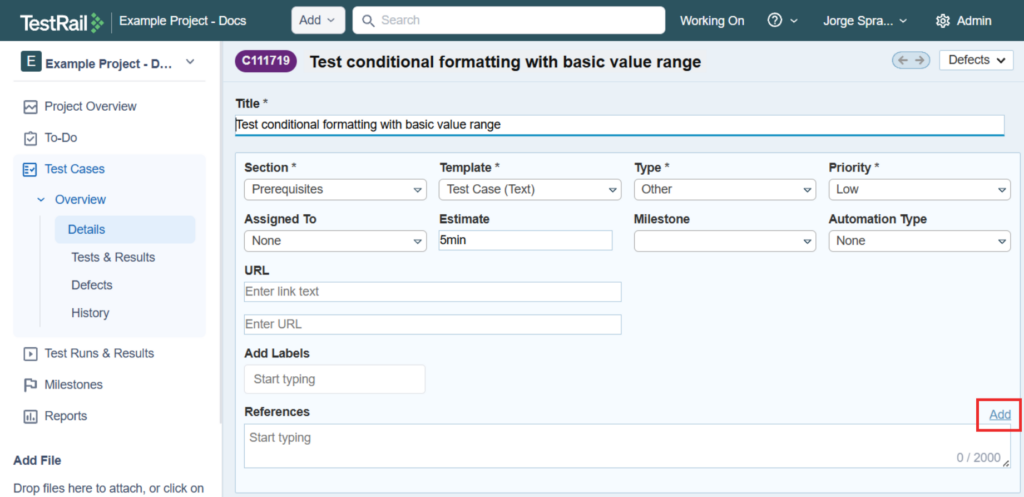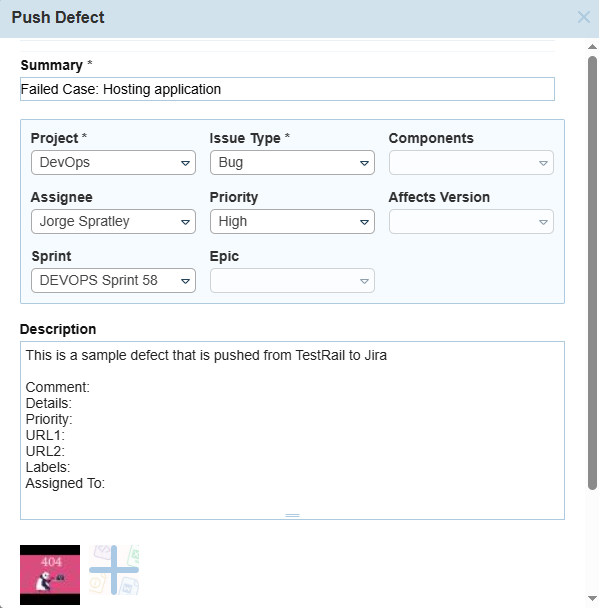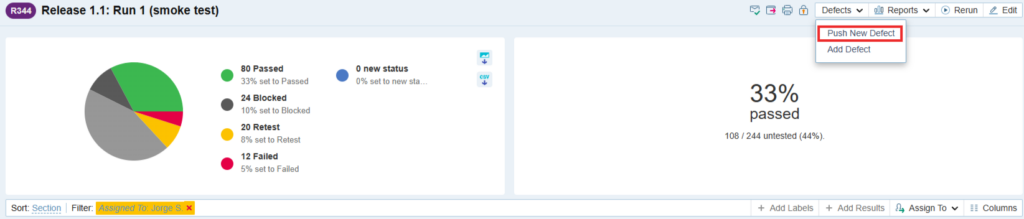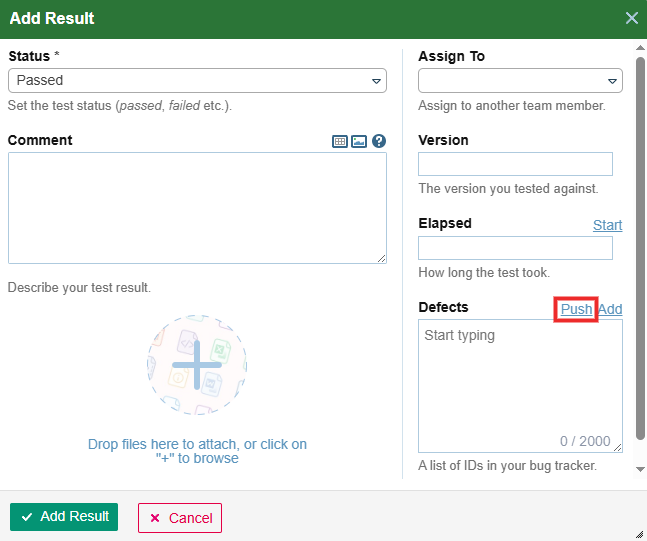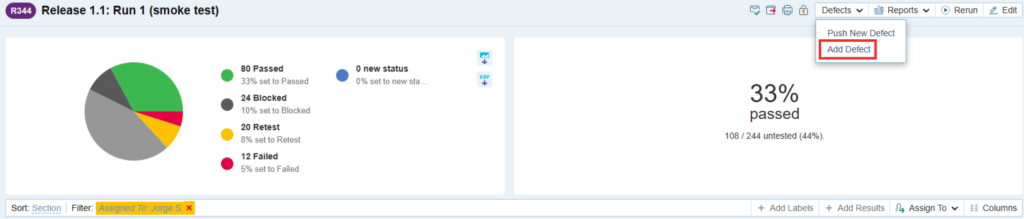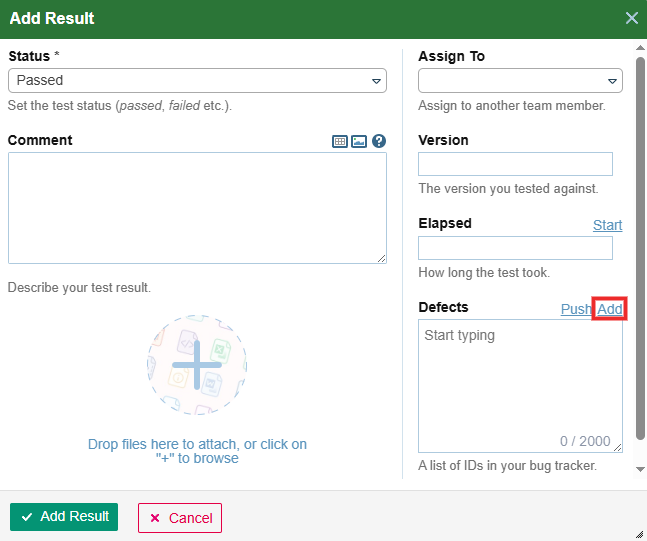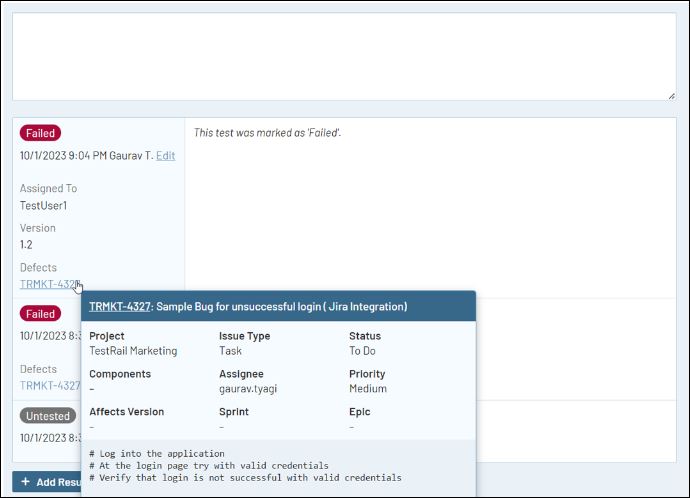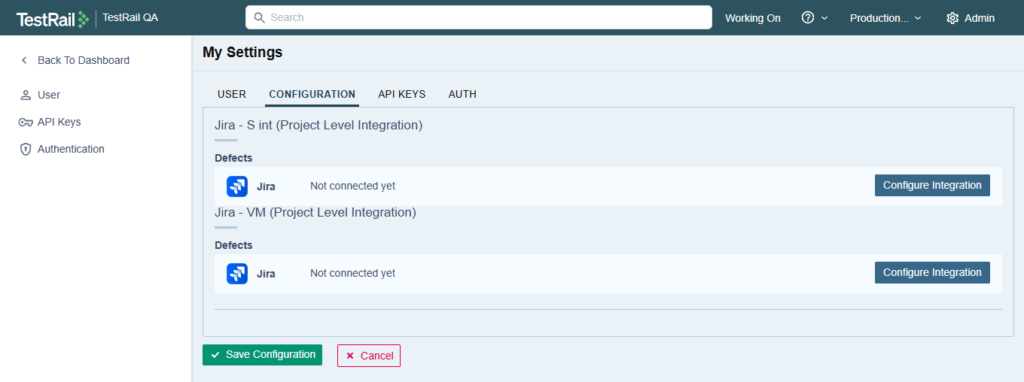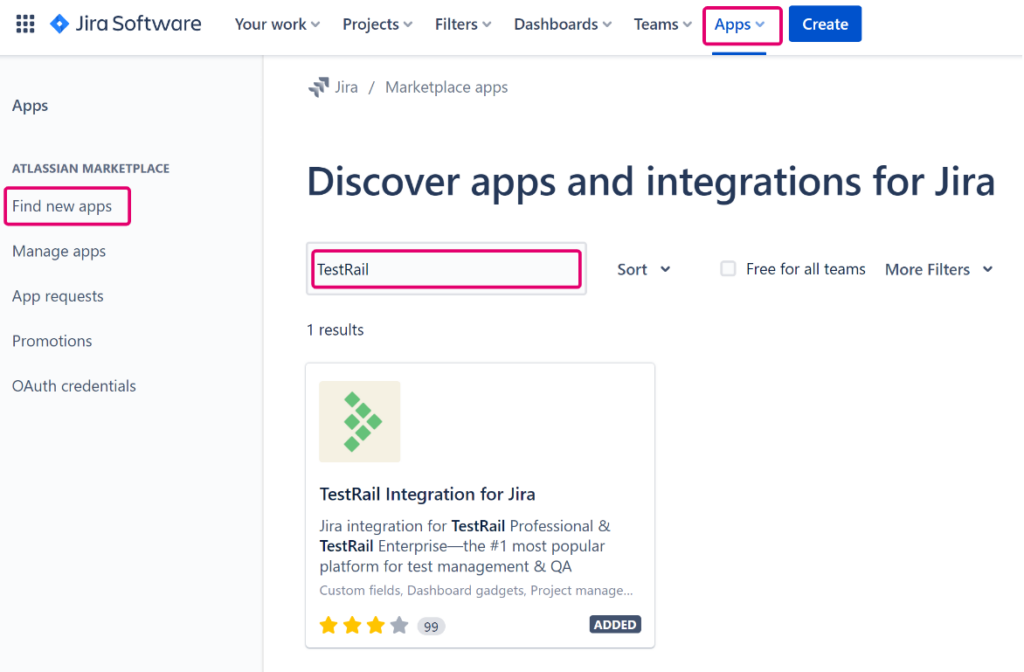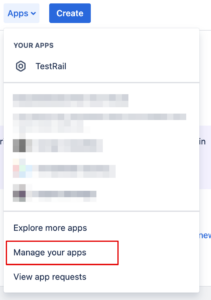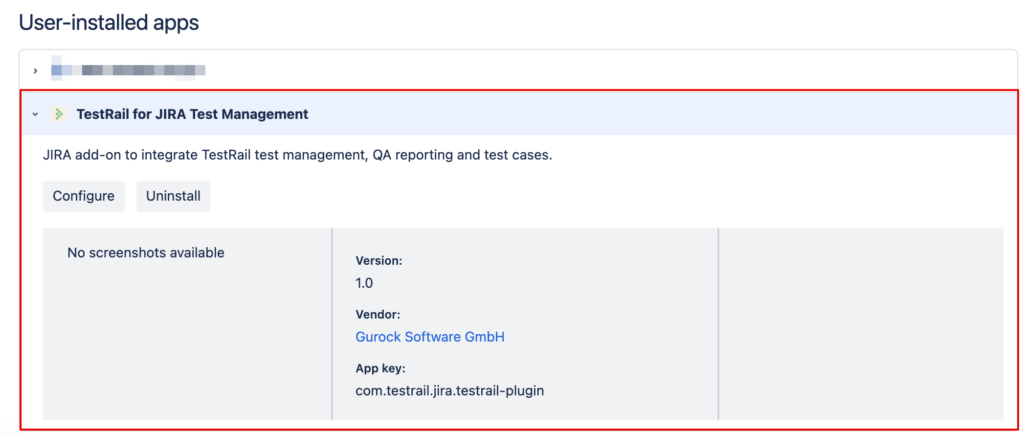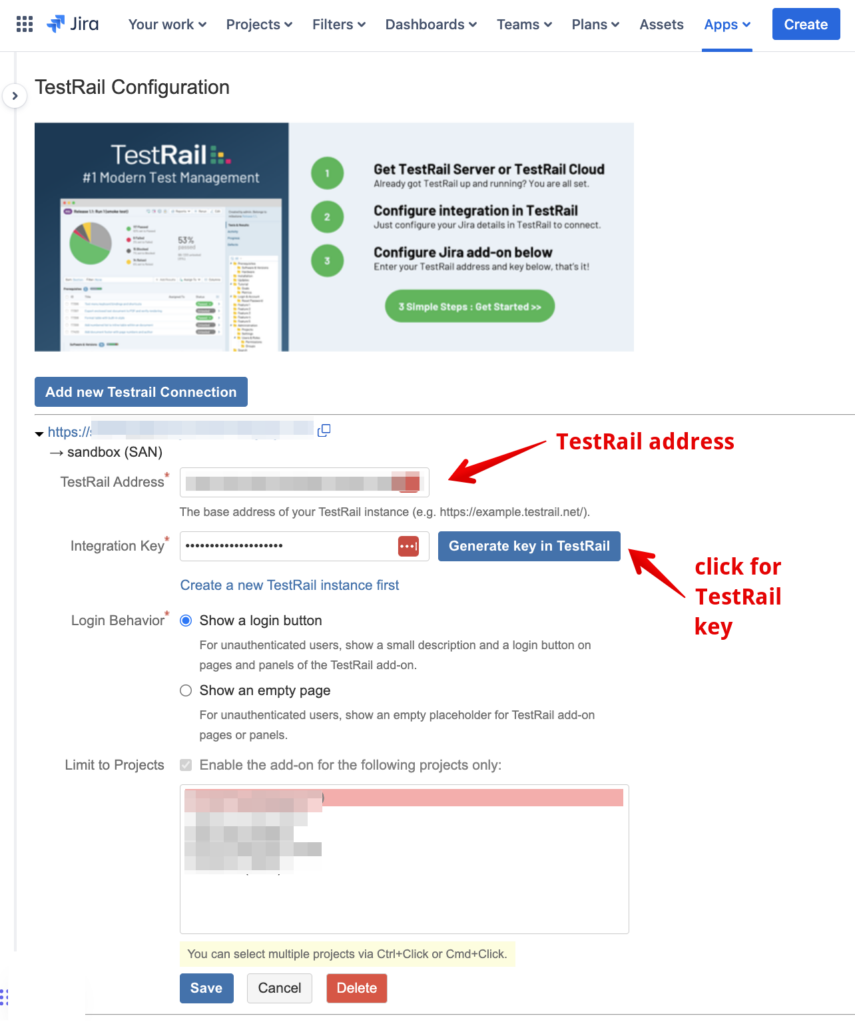TestRail と Jira Cloud を統合すると、テスト中にバグ レポートを Jira にプッシュしたり、課題をテスト結果にリンクしたり、TestRail から課題の詳細を検索、要件カバレッジと統合できます。
まだ TestRail のインスタンスがない場合、無料トライアルを申し込みできます。Jira Server プラグインのセット アップを行う場合は、こちらにガイドがあります。
TestRail と Jira の統合を設定するには、TestRail と Jira Cloud の両方の管理者であるか、適切な権限を持っている必要があります。
TestRail で Jira Cloud 統合を設定する
TestRail は Jira との統合機能を備えており、TestRail とJira の間でバグ/欠陥、要件/参照、またはその両方として課題をリンク、表示、追加、プッシュすることができます。TestRail と Jira の統合は、以下のユース ケースをサポートします。
- テスト ケースを要件にリンクする
- TestRail から要件の作成を開始する
- TestRail で要件を参照する
- TestRail から新しい欠陥を登録する
- Jira に新しい不具合を登録する
- TestRail で不具合を参照する
リストされている統合オプションをすべて使用する必要はなく、統合を他のツールと組み合わせることができます。統合の設定には通常数分しかかかりません。このガイドでは、統合の設定方法と機能について説明します。
TestRail で Jira 統合を設定するのは簡単です。[管理] > [統合] を選択して設定を指定するだけです。ページ上部にあるシンプルな Jira 設定ウィザードを使用することをお勧めします。開始するには、[統合の設定] ボタンをクリックします。
すると、必要な Jira URL、Jira の課題をプッシュ/ルックアップするための欠陥統合、および参照/要件の統合の設定が自動支援されます。
- Jira インスタンスのベース URL
https://<yoursubdomain>.atlassian.netを追加し、[Jira 統合の有効化] をクリックします。 - 新しく Atlassian タブが開いたら、ログイン/ユーザーの選択を行います。
- [Use app on* ] ドロップダウンでベース URL に使用したのと同じ Jira インスタンスを選択します。
- [Accept] をクリックします。
- Atlassian タブが閉じたら、TestRailの [設定の保存]/[プロジェクトの保存] をクリックします。
参照プラグインの設定
TestRail で要件を直接参照するには、TestRail で次の操作を行って、Jira の参照プラグインを設定する必要があります。
- [管理] ページに移動し、グローバルに設定する場合は [統合] を、単一プロジェクトの場合は [プロジェクト] を選択し、[参照] タブを開きます。
- 参照プラグイン ドロップダウン リストで、利用している Jira Cloud の種類を選択します。
- [統合の設定]をクリックします。
- Jira インスタンスのベース URL
https://<yoursubdomain>.atlassian.netを追加し、[Jira 統合の有効化] をクリックします。 - 新しく Atlassian タブが開いたら、ログイン/ユーザーの選択を行います。
- [Use app on* ] ドロップダウンでベース URL に使用したのと同じ Jira インスタンスを選択します。
- [Accept] をクリックします。
- Atlassian タブが閉じたら、TestRailの [設定の保存]/[プロジェクトの保存] をクリックします。
TestRail で要件を参照する
TestRail は、テスト ケース、テスト ラン、マイルストーンなどの TestRail エンティティの参照フィールドに入力された ID から追加の情報を取得できます。リンクの上にカーソルを置くだけで、Jira に移動することなく、ダイアログにすべての最新情報が表示されます。
テスト ケースを要件にリンクする
テスト ケースを作成または修正するときに、テストがカバーする範囲を明確にするには、[参照] フィールドに 1 つ以上の課題キー (カンマ区切り) を含めます。
テスト ケースに設定した参照は、Jira の課題への直接リンクに変換されます。
TestRail から要件の作成を開始する
Jira の課題は要求のソースとして機能し、テストケースの貴重なリファレンスとなります。TestRail は、テスト ケース エディター ビュー内で便利な [追加] リンク機能を提供し、Jira の課題画面へのシームレスな移動を可能にします。この機能により、テスト ケースに関連付けたい新しい要件の作成プロセスが容易になります。新しい要件 (Jira 課題) を作成したら、適切なトレーサビリティを確保するために、課題キーを [参照] フィールドにコピー&ペーストするのを忘れないことが重要です。
欠陥プラグインの設定
TestRail で欠陥をテスト結果に直接リンクするには、TestRail で次の操作を行って、Jira の欠陥表示 URL を設定する必要があります。
- [管理] ページに移動し、グローバルに設定する場合は [統合] を、単一プロジェクトの場合は [プロジェクト] を選択し、[欠陥] タブを開きます。
- 欠陥プラグイン ドロップダウン リストで、利用している Jira Cloud の種類を選択します。
- [統合の設定]をクリックします。
- Jira インスタンスのベース URL
https://<yoursubdomain>.atlassian.netを追加し、[Jira 統合の有効化] をクリックします。 - 新しく Atlassian タブが開いたら、ログイン/ユーザーの選択を行います。
- [Use app on* ] ドロップダウンでベース URL に使用したのと同じ Jira インスタンスを選択します。
- [Accept] をクリックします。
- Atlassian タブが閉じたら、TestRailの [設定の保存]/[プロジェクトの保存] をクリックします。
TestRail から新しい欠陥を登録する
欠陥報告のシームレスな統合を強化するために、TestRail は設定済みの Jira 欠陥プラグインを提供しています。このプラグインを使用すると、簡単に TestRail から直接 Jira に新しい課題を登録できます。
直感的な [欠陥のプッシュ] ダイアログを利用して、タイトル、説明、Jira がサポートするその他のフィールドを含む新しい欠陥を迅速に作成できます。この合理化されたプロセスにより、欠陥管理ワークフローがよりスムーズになります。
欠陥メニューとテスト結果の追加ダイアログという 2 つの場所から欠陥登録用のダイアログを開くことができます。
TestRail の「任意の場所からの欠陥の作成」機能とも呼ばれる「欠陥」メニューは、すぐにアクセスできるようにほとんどのページの上部に表示されます。
テスト結果の追加ダイアログでは、 欠陥フィールドの横にプッシュ リンクが表示され、テスト結果を登録するときに効率的に欠陥を報告できます。
Jira に新しい不具合を登録する
TestRail は、Jira のインターフェイスを使用して欠陥を報告するための迅速な手段を提供します。 欠陥メニューとテスト結果の追加ダイアログです。
欠陥メニューは、「任意の場所からの欠陥の作成」機能とも呼ばれ、ほとんどのページの上部に表示されており、すばやくアクセスできます。
テスト結果の追加ダイアログでは、 欠陥フィールドの横に追加リンクが表示され、テスト結果を登録するときに効率的に欠陥を報告できます。
TestRail で不具合を参照する
課題キーをクリックするだけで、Jira で課題を直接開くことができます。
Jira の課題との欠陥統合を設定すると、テスト結果の欠陥フィールドに Jira の課題 ID を貼り付けることができます。すると、TestRail はその ID をJira で課題を表示するためのクリック可能なリンクに自動的に変換します。これにより、チームはテストと Jira の課題をリンクし、TestRail で欠陥レポートおよびトレーサビリティレポートを作成できます。
ユーザー レベルの統合
ユーザーは、自分が所属し、アクティブな Jira Cloud 統合を持つインスタンス/プロジェクトに関して、ユーザー レベルの統合を設定できます。これにより、ユーザーは自身の Jira ユーザー アカウントを使用して Jira に欠陥をプッシュできます。
それには、次の操作を行います。
- [個人設定] ページに移動します。
- [設定] タブに移動します
- 関連するプロジェクトの隣にある [統合の設定] をクリックします。
手動での Jira 設定
手動で Jira 統合を設定したい場合、または統合をカスタマイズ、拡張、変更する必要がある場合も問題ありません。TestRail から簡単に手動で Jira 統合を設定することもできます。
プロジェクトごとに異なる統合設定を行うこともできます。それには、 [管理] > [プロジェクト] > プロジェクトを選択 > [欠陥 / 参照] タブでプロジェクトごとの統合を設定します。手動で統合を設定する方法、または統合をカスタマイズして調整する方法については、こちらをご覧ください。
TestRail Integration for Jira アプリの取得
TestRail Integration for Jira アプリを使用すると、関連するテスト結果、テスト ケースのリンク、TestRail ダッシュボードの統計、およびケースの新規作成ボタンを Jira 内に直接表示できます。それには、Atlassian Marketplace から TestRail add-on for Jira Cloud を有効にします。
Atlassian Marketplace から TestRail アドオンをアクティベートする
または、自分で、あるいは Jira 管理者に依頼して Jira の [Settings] > [Apps] > [Find New Apps] で直接アドオンを有効化します。TestRail を検索し、[TestRail app] > [Get App] > [Get It Now] をクリックします。
次に、TestRail のアドレスとキーを使ってアドオンを設定します。
- トップメニューの Apps] ドロップダウンをクリックします。
- [Manage apps] を選択し、 TestRail for Jira Test Management アプリを展開します。
- [Configure] をクリックします。その後、TestRail アドレスと統合キーを追加し、追加のオプションを設定します。
現在 TestRail を使用していないユーザーから統合を隠すために、選択した Jira ユーザーまたはプロジェクトだけに Jira アドオンを制限することもできます。